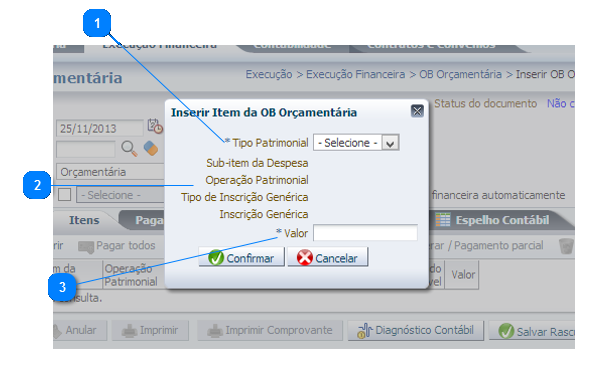Inserir Itens - OB Orçamentária: mudanças entre as edições
Ir para navegação
Ir para pesquisar
imported>Alexandre |
imported>Alexandre Sem resumo de edição |
||
| Linha 1: | Linha 1: | ||
Ao selecionar esta transação o sistema exibe a tela: | |||
---- | |||
[[imagem:item OB.png|thumb|1000px|]] | |||
---- | |||
{| class="wikitable" | {| class="wikitable" | ||
| Linha 10: | Linha 15: | ||
|- | |- | ||
|align="center"| 1 | |align="center"| 1 | ||
|align="center"| | |align="center"| Tipo Patrimonial | ||
|align="center"| Selecione | |align="center"| Selecione o Tipo Patrimonial. | ||
<!---------------------------------------------------------------> | <!---------------------------------------------------------------> | ||
|- | |- | ||
|align="center"| 2 | |align="center"| 2 | ||
|align="center"| | |align="center"| Campos preenchidos pelo sistema | ||
|align="center"| | |align="center"| Ao selecionar o Tipo Patrimonial, o SIGEFES automaticamente carregará os campos Sub-item da Despesa, Operação Patrimonial, Tipo de Inscrição Genérica e Inscrição Genérica. | ||
<!---------------------------------------------------------------> | <!---------------------------------------------------------------> | ||
|} | |} | ||
Edição das 16h15min de 25 de novembro de 2013
Ao selecionar esta transação o sistema exibe a tela:
| Sequência | Campo | Descrição |
|---|---|---|
| 1 | Tipo Patrimonial | Selecione o Tipo Patrimonial. |
| 2 | Campos preenchidos pelo sistema | Ao selecionar o Tipo Patrimonial, o SIGEFES automaticamente carregará os campos Sub-item da Despesa, Operação Patrimonial, Tipo de Inscrição Genérica e Inscrição Genérica. |